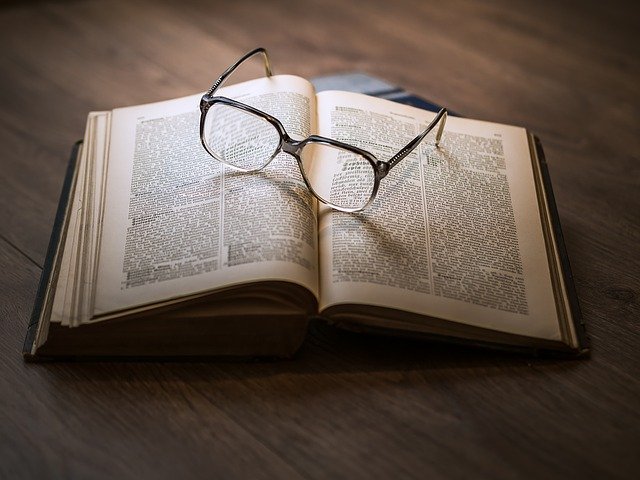Hoe de schermlezer werkt
De functie "Website voorlezen" in Eye-Able® Assist ondersteunt verschillende opties voor het voorlezen van de pagina:
- Ten eerste kan de afspeelknop worden gebruikt om de hele pagina voor te lezen vanaf de eerste kop. Elementen kunnen worden overgeslagen met de vooruit- en terugtoetsen (en de links-rechts-toetsen op het toetsenbord).
- Net als bij tabbladnavigatie kunnen elementen worden geopend en voorgelezen met sneltoetsen, bijvoorbeeld H voor koppen. De beschikbare sneltoetsen zijn beschikbaar in de instructies (via het toetsenbord met ALT+F2).
- Je kunt ook de functie Muisaanwijzer lezen gebruiken om tekst en afbeeldingen onder de muisaanwijzer voor te lezen. Dit is vooral handig voor mensen die slechts een klein deel van de pagina willen laten voorlezen.

De Eye-Able® voorleesfunctie en de tabnavigatie herkennen de volgende elementen van de pagina:
- Rubrieken
- Foto's
- Tabellen
- Lijsten en lijstvermeldingen
- Invoervelden
- Schakelaars
- Formulieren
- Selectielijsten
- Ingesloten elementen (iFrame, audio, video,...)
- Links
- Geen gelinkte tekst
De beschikbare elementen en hun sneltoetsen zijn gebaseerd op de vrij beschikbare schermlezer NVDA, die veel wordt gebruikt.
Optimalisatie van de website Voorleesfunctie
Er kunnen verschillende regels worden gebruikt om de automatische voorleesfunctie voor de hele pagina te optimaliseren. Het is mogelijk om het eerste voorleeselement in te stellen (CSS class "eyeAble_SrStart"). Standaard wordt de koptekst h1 geselecteerd als eerste element. Het is ook mogelijk om de voorleesfunctie alleen uit te voeren in geselecteerde blokken van de pagina (CSS class "eyeAble_SrText") en om elementen uit te sluiten van de automatische voorleesfunctie (CSS class "eyeAble_SrSkip"). Deze functies kunnen worden gebruikt om de automatische voorleesstroom te regelen en kunnen individueel worden aangepast aan subpagina's. Het is ook mogelijk om de relevante CSS-klassen aan te passen aan bestaande systemen op je website(meer hierover hier).
Als je geïnteresseerd bent of vragen hebt, kun je contact opnemen met ons supportteam op support@eye-able.com.